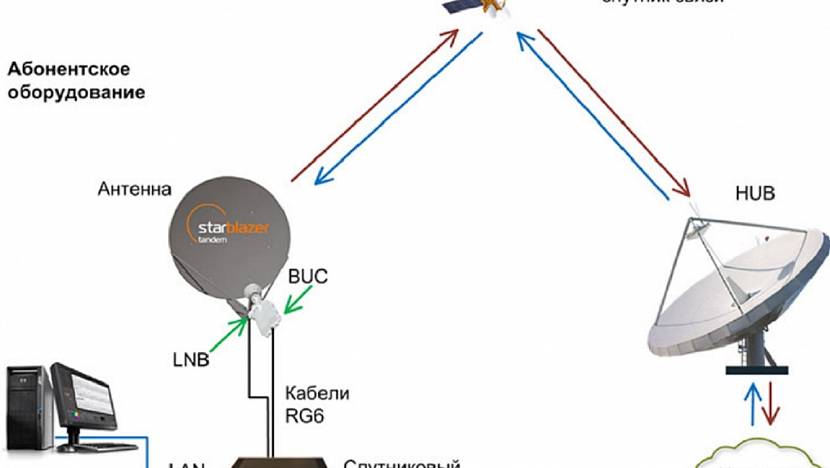что такое беспроводной интернет и что нужно для подключения
Технология Wi-Fi простыми словами: что это такое, для чего нужна и как подключить
Wi-Fi — технология, которая позволяет подключиться к интернету без проводов.
Через Wi-Fi можно подключать к интернету несколько устройств одновременно, скачивать и отправлять файлы по сети из любой комнаты квартиры и управлять умными устройствами удаленно.
Где и для чего используется Wi-Fi
Технология используется, когда нужен интернет, а провести кабель сложно или невозможно. Вот несколько популярных областей применения Wi-Fi.
В квартире или доме
Wi-Fi позволяет одновременно пользоваться связью всем членам семьи. При этом, если правильно выбран роутер и скорости по тарифу хватает, подключать к беспроводному интернету можно до 7-8 устройств: компьютеры, планшеты, смартфоны и «умные» девайсы. А недорогие тарифы операторов делают интернет доступным для многих.
В городском пространстве и общественных местах
Часто в кафе, парках или торговых комплексах можно увидеть надпись «Free Wi-Fi». Значит, где-то расположен мощный роутер, который позволяет большому числу людей подключаться к беспроводному интернету бесплатно.
Делается это для того, чтобы жители города и туристы могли быть на связи — общаться в мессенджерах и находить полезную информацию в сети.
В офисах и на предприятиях
Технология позволяет подключить к сети десятки компьютеров и выдавать к ней доступ только сотрудникам компании. К Wi-Fi также можно подключать камеры видеонаблюдения, электронные замки и турникеты.
Преимущества и недостатки технологии
Преимущества
Не нужен кабель для каждого устройства. Беспроводная технология WI-Fi позволяет подключить к интернету любое количество устройств. В квартиру прокладывается всего один кабель. Он подключается к роутеру — и интернет становится беспроводным.
Подключайте к интернету несколько гаджетов и приборов. Компьютер, ноутбук, планшет, смартфон, «умная» колонка и ТВ-приставка — все это будет одновременно работать по Wi-Fi.
Легко расширяйте зону покрытия. Достаточно заменить роутер на новый с бОльшим покрытием, либо добавить к имеющемуся еще один. Он будет раздавать интернет туда, где до этого не хватало.
Подключайтесь к сети с нескольких устройств одновременно. Жена может смотреть сериал онлайн, дети играть в игры, а вы работать по сети. Главное, чтобы скорости по тарифу хватало.
Совмещайте оборудование разных производителей. Не важно, от какого производителя ваш ноутбук или планшет. Они смогут «ловить» сигнал от любого роутера и подключаться к сети Wi-Fi.
Недостатки
Помехи от бытовых приборов. Домашняя техника может вызывать сбои и ослабление интернет-сигнала. Чтобы избежать проблем, не размещайте рядом с роутером крупные бытовые приборы.
Скорость ниже, чем в тарифе. Wi-Fi может ослабевать, когда встречает на пути препятствия в виде стен и мебели. Чтобы снизить потери сигнала, стоит размещать роутер на возвышении — на шкафу или полке — и не загораживать его крупными предметами.
Риск взлома сети хакерами. Злоумышленники могут взломать роутер и похитить личную информацию, доступы и файлы. Чтобы избежать этого, нужно установить на сеть надежный пароль.
Как работает Wi-Fi и что необходимо для его подключения
Роутер. Это специальное устройство, которое передает интернет-сигнал с кабеля провайдера по воздуху на компьютер или ноутбук. Чтобы он работал, его надо подключить к сети электропитания, а в разъем WAN на задней панели подсоединить Ethernet-кабель.
Антенны. У роутера на корпусе расположены антенны-рожки. Когда устройство подключено к сети электропитания, ток подается на «рожки» и с них излучается в виде электромагнитных волн.
Wi-Fi-сигнал. Излучение с антенн роутера — это и есть Wi-Fi-сигнал. Сигнал проходит сквозь предметы и объекты. Что-то его ослабляет, например, металл и бетон, а что-то отражает, например, зеркало. Но сигнал все равно попадает на компьютер или ноутбук.
Компьютер и ноутбук. Внутри компьютеров, смартфонов, ТВ-приставок и «умных» гаджетов есть специальные адаптеры, которые принимают Wi-Fi-сигнал. Прием сигнала происходит, когда вы что-то скачиваете из интернета. Если отправляете — письмо или ссылку в мессенджер другу, уже адаптер в свою очередь передает сигнал с компьютера на антенны роутера. На таком обмене и строится принцип работы Wi-Fi.
Как подключить Wi-Fi у себя дома
Найдите провайдера, который обслуживает ваш дом
Обычно многоквартирные дома обслуживают 2-3 провайдера. Объявления об услугах можно найти в лифте дома или на стенде управляющей компании.
Если вы не нашли информацию о провайдерах, зайдите на сайт 101internet. Выберите город, введите в поисковое поле адрес, тип подключения установите «в квартиру» и нажмите «Показать тарифы».
Через пару секунд вы увидите список тарифов и провайдеров, которые обслуживают дом. Выберите оптимальное предложение.
Купите роутер
Такой, который подойдет для будущего тарифа. Для этого проверьте, какая максимальная скорость интернета доступна в выбранном вами тарифном плане.
Например, вы хотите подключить 300 Мбит/с. Значит нужно устройство, которое эту скорость обеспечит. Для 300 Мбит/с скорость роутера должна быть от 300 Мбит/с и выше. Скорость устройства указывается на коробке или в его паспорте рядом с аббревиатурой WAN.
Если выбрать роутер самостоятельно трудно, доверьте этот шаг технику провайдера. Он поможет выбрать девайс под метраж и планировку именно вашей квартиры, а также учтет количество устройств, которые будут подключаться к Wi-Fi.
Вызовите техника на дом
Свяжитесь с провайдером и договоритесь об удобном времени визита. Техник проложит интернет-кабель к вам в квартиру. После чего выберет место для роутера, подключит к нему кабель, все настроит и проверит. Когда техник завершит работу, можете сразу же пользоваться интернетом со всех устройств.
Все необходимое, чтобы построить сеть Wi-Fi
Содержание
Содержание
Для подключения мобильных гаджетов к сети Интернет понадобится организовать беспроводную сеть Wi-Fi. Скорость доступа и зона покрытия сигнала будут напрямую зависеть от выбранного оборудования.
Что нужно для домашней Wi-Fi-сети
Для квартиры или небольшого офиса с предполагаемым числом пользователей до 7 человек будет достаточно оборудования из нижнего или среднего ценового сегмента. Сердцем беспроводной сети является Wi-Fi-маршрутизатор (роутер). Он используется для создания внутренней локальной сети и предоставляет доступ в Интернет всем подключенным устройствам, в том числе «по воздуху».
В маршрутизаторе имеются два типа портов – WAN и LAN. Порт Wide Area N
etwork используется для подключения роутера к внешней сети (Интернет). Проще говоря, в WAN вставляется сетевой кабель от провайдера. LAN-порты используются для подключения проводным способом других устройств — персонального компьютера, ТВ-приставки, коммутаторов и так далее. Для соединения понадобится сетевой кабель с разъемами RJ-45. В большинстве маршрутизаторов начального класса имеются 1 WAN- и 4 LAN-порта. Этого достаточно для подключения напрямую четырех домашних устройств.
Организовать Wi-Fi-сеть можно даже без ПК, используя только роутер. Потребуется настроить сетевое оборудование для раздачи сигнала и подключить интернет-кабель в WAN-порт.
При покупке Wi-Fi-роутера обращайте внимание на поддерживаемые стандарты беспроводных сетей. Выделяют следующие виды стандарта IEEE 802:
На практике роутеры имеют смежную поддержку. Даже самые бюджетные модели работают с Wi-Fi 802.11 b/g/n. Топовые устройства поддерживают новейший стандарт 11ac. Он обладает теоретическим пределом скорости до 6,7 Гбит/с, но пока только на устройствах с 8 антеннами.
Учитывайте тарифный план провайдера. Если он предоставляет скорость в 100 Мбит/с, то нет смысла покупать дорогостоящие модели с IEEE 802.11ac, для этого вполне достаточно роутера с поддержкой 11n/g. Не забывайте, что из-за препятствий реальная скорость может составлять всего 40–60 Мбит/с при номинальной в 150 Мбит/с. Используя в сети компьютер, согласуйте максимальную скорость передачи данных (проводным способом) с аналогичным параметром сетевой карты.
Помимо стандарта и максимальной скорости передачи данных важную роль играет рабочая частота. Покупателям доступны два вида маршрутизаторов — 2,4 и 5 ГГц. Частоту в 2,4 ГГц поддерживает большее количество устройств, а также сигнал менее восприимчив к препятствиям. Недостатком является сильная загруженность, множество других Wi-Fi-роутеров создают помехи. Нередко сигнал в многоэтажках перебивают 5–10 других устройств, поэтому не помогает даже смена канала.
Частота 5 ГГц за счет меньшей распространенности имеет свободный радиоэфир. Главным недостатком является сильное уменьшение сигнала при прохождении через препятствия. Например, деревянная дверь снижает уровень сигнала 5 ГГц в 1,5–2 раза сильнее, чем аналогичный сигнал на частоте в 2,4 ГГц.
Для многокомнатных квартир и офисов с большим количеством мебели, металлическими или деревянными дверьми рекомендуется использовать роутеры на 2,4 ГГц. В актовых залах и офисах с openspace-пространством оптимальным решением станет модель на 5 ГГц, так как она обеспечивает максимальную скорость передачи и стабильность сигнала при прямой видимости. В квартирах можно попробовать поставить роутеры на 5 ГГц только при сильной загруженности частоты 2,4 ГГц, но будьте готовы, что при прохождении через две стены сигнал практически угаснет.
На качество и скорость передачи влияет количество антенн в роутере. Можно ориентироваться на следующие параметры:
К второстепенным характеристикам роутера относится наличие USB портов, функции безопасности (Firewall и тому подобное).
Продвинутая Wi-Fi-сеть
В крупных офисах и на предприятиях одного роутера бывает недостаточно для покрытия всей площади и обеспечения стабильного сигнала. Решить эту проблему можно несколькими способами при помощи дополнительного сетевого оборудования.
Витая пара имеет ограничение длины в 100 метров. При большем показателе сигнал начнет угасать, что выльется в потерю информации. При необходимости установить роутер дальше, чем на 100 метров от источника используйте усиливающее оборудование. В качестве усилителя подойдет обычный коммутатор (switch). Дополнительно устройство позволит подключать большее число компьютеров к локальной сети проводным путем.
Если требуется покрыть несколько отдельных зданий на расстоянии 300–500 метров сетью Wi-Fi, то пригодится оптоволокно с предельной длиной одного сегмента в 1,6 километра. Для преобразований оптического сигнала в электрический и обратно придется купить медиаконвертеры.
Способ надежный, но дорогостоящий и требует специфический знаний при монтажных работах.
К более доступным способам увеличения зоны покрытия Wi-Fi относится использование усилителей Интернет или беспроводного сигнала. Первые работают от 3G и 4G USB модемов, поэтому пригодятся только при использовании мобильного Интернета в качестве источника. Если сеть использует маршрутизатор и проводное подключение, то необходимы именно усилители беспроводного сигнала. Они работают по принципу ретранслятора — ловят Wi-Fi-сигнал и усиливают его, увеличивая общую зону покрытия.
Радиус и скорости передачи зависят от класса устройства. Компактные модели подключаются только к розетке и обеспечивают зону покрытия до 20 метров. Профессиональные и промышленные усилители имеют радиус до 50–100 метров. При покупке следует ориентироваться на параметры, аналогичные маршрутизатору — скорость передачи информации, рабочая частота, поддерживаемые стандарты, число антенн. Сложность настройки низкая — посредством веб-интерфейса или технологии WPS (одновременным нажатием на роутере и усилителе соответствующей кнопки).
Для создания зоны покрытия на открытых пространствах не обойтись без усиливающих антенн. К главным характеристикам товаров этой категории относятся:
Антенна способна предоставить зону покрытия на открытых площадях радиусом до 300 метров. В зависимости от удаленности антенны от источника выбирайте антенные Wi-Fi-кабели нужной длины с учетом разъемов.
Для организации доступа
В больших офисах пригодятся точки доступа Wi-Fi. Не стоит путать их с маршрутизаторами. Точки доступа не предназначены для полноценной настройки сети. Они, как правило, имеют 1–2 порта для входящего трафика и играют роль обычного «беспроводного удлинителя», расширяя уже существующую сеть.
Обратите внимание, что во многих моделях применяется технология PoE (Power over Ethernet), которая позволяет передавать электрическую энергию для питания посредством витой пары. Это позволяет не привязываться к расположению розеток в офисе. Точки доступа актуальны в помещениях с числом пользователей в несколько десятков или даже сотен.
Для подключения к беспроводной сети может понадобиться Wi-Fi-адаптер. Он играет роль антенны и подключается к ПК, ноутбуку или другому устройству через интерфейс USB.
Обращайте внимание на поддерживаемые стандарты, рабочую частоту (2,4 или 5 Ггц) и мощность антенны. Для работы часто требуется установка дополнительного программного обеспечения, поэтому обязательно проверьте список поддерживаемых ОС (OS X, Linux, разные системы Microsoft).
Беспроводной или проводной интернет: какой выбрать для загородного дома
Отправим материал на почту
В мегаполисах нет проблем при подключении к интернету. В загородных домах и на даче выбор компаний и предложений ограничен. Из-за стоимости и больших расходов не каждый провайдер рискнет создавать сеть в частном секторе. В обзоре подробно разберем проводные и беспроводные варианты от разных компаний для коттеджа.
Технологии подключения к сети
Продуктивность домашнего интернета часто зависит от способа, по которому услуга поступает в дом. Правильно подобранная технология обеспечит бесперебойное и качественное соединение. Модемный вид по телефонной линии из-за низкой скорости и нестабильного сигнала уже устарел, поэтому разберем современные варианты.
Оптическое волокно
Пользователя подключают к интернету по кабелю. Провод заводят в дом к распределяющему оборудованию. Через оптоволокно по роутеру легко подсоединить как гаджеты, так и телефон с кабельными ТВ. Характеристики интернета зависят от материала, из которого сделали линию:
Чаще всего провайдеры к дому подводят оптоволокно, а потом к пользователям распределяют по меди. В среднем, скорость подключения –100 Мбит/с. В мегаполисах абонентам предлагают тарифы с показателями более 200 Мбит/с. Существует сверхпродуктивная гигабитная сеть, но она очень дорогая и доступна только корпоративным клиентам.
Единственный минус оптоволоконной технологии – высокая стоимость подключения. Провайдеру дешевле подсоединить многоквартирное строение, чем загородный дом. Чтобы поставщик услуг не отказался, расходы на прокладку кабеля рекомендуем разделить между соседями по улице.
Мобильный
Если есть хорошее покрытие сотовых операторов, то на даче лучше установить беспроводной интернет. Выход в сеть осуществляют при помощи модема с поддержкой SIM-карт или смартфона. Устройство обращается к базовой станции и получает доступ.
Минус мобильного интернета – низкая скорость и нестабильный сигнал. При подключении к стандарту EDGE параметры не превышают 3,6 Мбит/с. Более современные технологии (3G, 4G) максимально могут разгоняться до 100 Мбит/с, в среднем – до 40 Мбит/с.
Чтобы обеспечить стабильный сигнал, кроме модема нужна MIMO-антенна. Устройство объединяет несколько частотных каналов в единую широкополосную полосу. Оборудование помогает уменьшить потери и стабилизирует передачу данных. Аппарат можно устанавливать даже в 30 км от вышки.
Видео описание
Лучшие Wi-Fi роутеры 2020: какой роутер выбрать для дома?
Спутниковый
Технология подходит для самых удаленных поселков, в которых не ловит мобильная сеть. Метод позволяет подсоединить не только интернет, но и телевидение. Для подключения понадобятся:
Максимальная скорость интернета не превышает 45 Мбит/с. К минусам пользователи относят высокую стоимость оборудования. У поставщиков услуг бывают акции, которые позволяют купить устройства в рассрочку или по сниженной цене. У технологии специфические настройки, поэтому подключение лучше доверить специалистам.
Рейтинг провайдеров
При выборе поставщика услуг за городом редко обращают внимание на скорость или объем дополнительных опций. Отдают предпочтение компаниям, которые расширяют собственные сети в коттеджных поселках. В рейтинге разберем предложения для частного сектора 13 популярных провайдеров.
Ростелеком
«Rostelecom» в Москве известен под названием «Онлайм». Крупнейший поставщик услуг предоставляет проводной, мобильный и спутниковый интернет. Скорость по кабелю варьируется от 100 до 500 Мбит/с, стоимость – от 500 до 890 рублей в месяц. В зависимости от тарифа пакет может включать:
Скорость беспроводного интернета от «Ростелеком» зависит от тарифа. В безлимитных пакетах есть ограничение – до 4 Мбит/сек. Присутствует поминутная плата за потраченное в сети время, начисления за дни пользования и месячные гигабайты. Стоимость варьируется от 130 до 750 рублей.
Провайдер предоставляет доступ к сети по оптоволоконной технологии. Скорость домашнего интернета колеблется от 100 до 750 Мбит/с. Минимальная стоимость безлимитного пакета – 390 рублей. При подключении новых абонентов можно выбрать социальный тариф (270 р). В зависимости от типа услуги пользователям предлагают:
При внесении годовой оплаты стоимость снижается на 20%. Провайдер охватил не весь частный сектор, поэтому отдельные дачные поселки за городом могут быть до сих пор вне зоны действия. Возможность подключения можно узнать на сайте. У поставщика нет мобильного и спутникового интернета.
Инетком
Провайдер подсоединяет абонентов к сети по оптоволокну. Помимо широкополосного доступа отдельно присутствуют опции телефонии и видеонаблюдения. В услугу кроме интернета входит 130 каналов цифрового телевидения. Скорость варьируется от 15 до 200 Мбит/с. Тариф для частного дома – 900 рублей.
Акадо
Еще один популярный провайдер, который работает в столице и в Московской области. Интернет подключают по технологии EuroDOCSIS 3.0 (по телевизионному кабелю), что позволяет достичь параметров до 500 Мбит/с без задержек и помех. В линейке тарифов пользователю предлагают скорость от 50 до 200.
Подключение к услуге бесплатно. Возможность подсоединения к сети за городом рекомендуем проверить на сайте поставщика. Помимо интернета во все пакеты входит роутер. Интерактивное телевидение нужно оплачивать отдельно.
Мосинтер
Московская компания предлагает подключение к мобильному и проводному интернету (оптоволокно). Скорость соединения – от 20 до 100 Мбит/с. При постоянном положительном балансе начальные параметры увеличиваются на 10 Мбит за каждый месяц платежей без просрочек.
Абонентская плата варьируется от 300 до 800 рублей. Телевизионные каналы не входят в базовый тариф. Во время акций можно подобрать недорогое предложение, которое по скорости и качеству выше, чем у конкурентов.
Qwerty
Провайдер «Кверти» подключает к сети по оптоволоконной технологии. Скорость соединения варьируется от 30 до 100 Мбит/с. В стандартные пакеты не входит услуга интерактивного ТВ, в расширенных присутствуют 127 и 227 каналов. Минимальная стоимость – 365, максимальная – 750 рублей.
Netbynet
Идеальный вариант для частного сектора. Провайдер предоставляет услуги проводного и мобильного интернета. Скорость по оптоволокну варьируется от 50 до 500 Мбит/с. Беспроводная технология по стандарту 4G функционирует в пределах 100 Мбит. Пользователь приобретает SIM-карту и объем гигабайтов (одноразово или на 30 дней).
Существуют тарифы, разработанные специально для загородного дома («Коттедж»). Стоимость от 1200 до 2100 рублей в месяц. Провайдер предлагает подписку на антивирус и интерактивное ТВ. Несколько популярных услуг можно объединить в пакет и сэкономить на абонентской плате.
Rinet
Сеть компании работает по оптоволоконной технологии. Пропускная возможность провайдера – до 1 Гбит. Скорость соединения зависит от тарифа, поэтому варьируется от 100 до 500 Мбит. Параметры позволяют полноценно использовать интернет без потерь для интерактивного телевидения, игр и видеозвонков.
Стандартная абонентская плата – 470 и 900 рублей. Основную услугу можно расширить за счет подключения цифровых каналов (135-195 шт.). При максимальных тарифах бонусом открывают доступ к онлайн-кинотеатру «Мегого» и пакету «Амедиатека».
Видео описание
Starlink
Основное преимущество провайдера – высокая скорость соединения по оптоволоконному кабелю. Пользователям доступны 3 безлимитных тарифа, работающие при 200, 333 и 500 Мбит/с. Качество сигнала на любом выбранном трафике всегда остается стабильным и без помех.
Абонентская плата для минимальной скорости – 450 рублей, на максимальной – 550 р. Пользователь может расширить традиционный пакет дополнительными услугами (ТВ, онлайн-кинотеатры, антивирусы). Клиенты по желанию получают защищенный электронный ящик на сервере компании, размером до 250 Мб. Оборудование (роутер, ТВ-приставку) настраивают бесплатно.
Seven Sky
Провайдер подключает интернет по технологии EPON (кабель). Скорость – от 150 до 500 Мбит, стоимость – от 500 рублей. Дополнительно тариф можно расширить пакетами цифрового телевидения и IP-телефонией. Постоянные пользователи могут получить от 3 до 10 дней бесплатного доступа в сеть. При годовой оплате клиентам дают скидку в 20%.
Virgin Connect
Скоростной интернет (70-100 Мбит) подключают по оптоволокну. Если нет возможности подсоединения, то абонентам предложат беспроводную связь. Переход от другого сотового оператора происходит с сохранением номера.
Стоимость интернета для частного сектора варьируется от 1000 до 2000 рублей. Мобильный вариант – 100- 250 р. На цену влияет скорость и дополнительные опции. Пользователь может самостоятельно настроить тариф и взять только нужные услуги.
SenSat
Если в поселке отсутствует возможность подсоединения по кабелю или по сотовой связи, тогда лучше выбрать спутниковый интернет. Основное преимущество провайдера – быстрота подключения нового клиента после оставленной заявки. Компания работает со спутниками, которые охватывают Центральную и Западную Россию.
Абонентская плата – от 670 до 5000 рублей при скорости в 45 Мбит. От стоимости зависит объем трафика и дополнительных услуг (пакеты интерактивного ТВ). Связь не такая стабильная и качественная, как по оптоволоконной технологии, но позволяет получить доступ к сети в частном секторе. Пользователю придется докупить оборудование (от 27 тыс.руб). По акции подключение бесплатно.
Триколор
Популярный спутниковый провайдер предлагает беспроводной интернет для дачи и загородного дома. Преимущество компании – безлимитная связь. Абоненту не нужно следить за объемом потребленного трафика, а просто пользоваться доступом к сети. Скорость варьируется от 10 до 40 Мбит. Минимальная стоимость – 2000 рублей.
Для подсоединения нужно специальное оборудование. Абоненты рекомендуют подключать во время акций, когда цена с 30 снижается до 6-5 тысяч рублей. Чтобы в эксплуатации не возникли проблемы, установку и настройку техники лучше доверить сотрудникам компании.
Видео описание
Интернет на даче или как разводят на этом рынки.
Заключение
Пропускная способность в частном секторе зависит от возможностей провайдера. Самый стабильный сигнал при подключении к сети по оптоволокну. Если подсоединиться нельзя, то остается беспроводной вариант (мобильный, спутниковый). Понимая, какой домашний интернет лучше, легко подобрать поставщика по скорости, цене для жилья за городом.